
Présentation des tableaux croisés dynamiques dans Numbers pour iCloud
Un tableau croisé dynamique est un type particulier de tableau qui organise et résume des données provenant d’un autre tableau (contenant les données source). Vous pouvez créer des tableaux croisés dynamiques pour analyser des données, regrouper et calculer rapidement des valeurs, et identifier des tendances et des motifs intéressants.
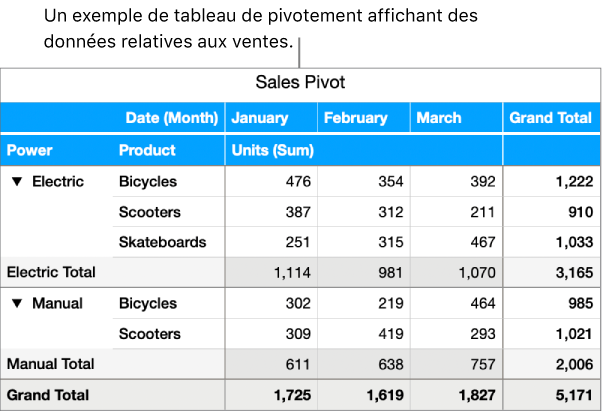
Un tableau croisé dynamique peut être créé à partir de n’importe quel autre tableau de votre feuille de calcul qui contient au moins une cellule de corps renseignée (autre qu’un en-tête) et qui ne contient pas de cellules fusionnées sur des lignes adjacentes.
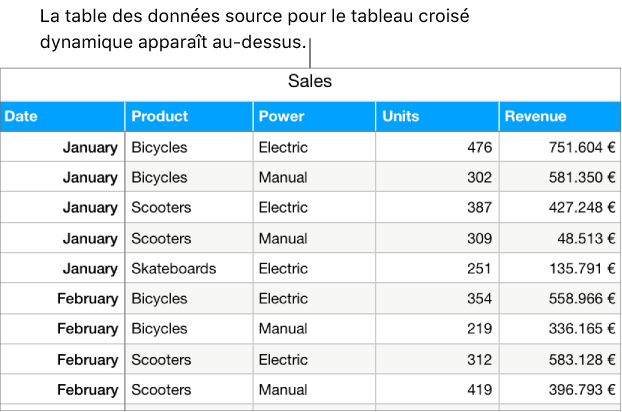
Vous choisissez les données à inclure dans votre tableau croisé dynamique et comment les organiser dans l’onglet Options du tableau croisé dynamique situé dans la ![]() barre latérale Organiser, affichée ci-dessous. Pour ajouter des données, sélectionnez les colonnes de données source (champs) à inclure. En fonction du type de données qu’ils contiennent, les champs sélectionnés sont automatiquement ajoutés à l’une des trois sections (Colonnes, Rangs et Valeurs). Toutefois, libre à vous de les réorganiser comme vous le souhaitez par la suite. Le placement et l’ordre des champs déterminent la façon dont vos données sont regroupées dans le tableau croisé dynamique.
barre latérale Organiser, affichée ci-dessous. Pour ajouter des données, sélectionnez les colonnes de données source (champs) à inclure. En fonction du type de données qu’ils contiennent, les champs sélectionnés sont automatiquement ajoutés à l’une des trois sections (Colonnes, Rangs et Valeurs). Toutefois, libre à vous de les réorganiser comme vous le souhaitez par la suite. Le placement et l’ordre des champs déterminent la façon dont vos données sont regroupées dans le tableau croisé dynamique.
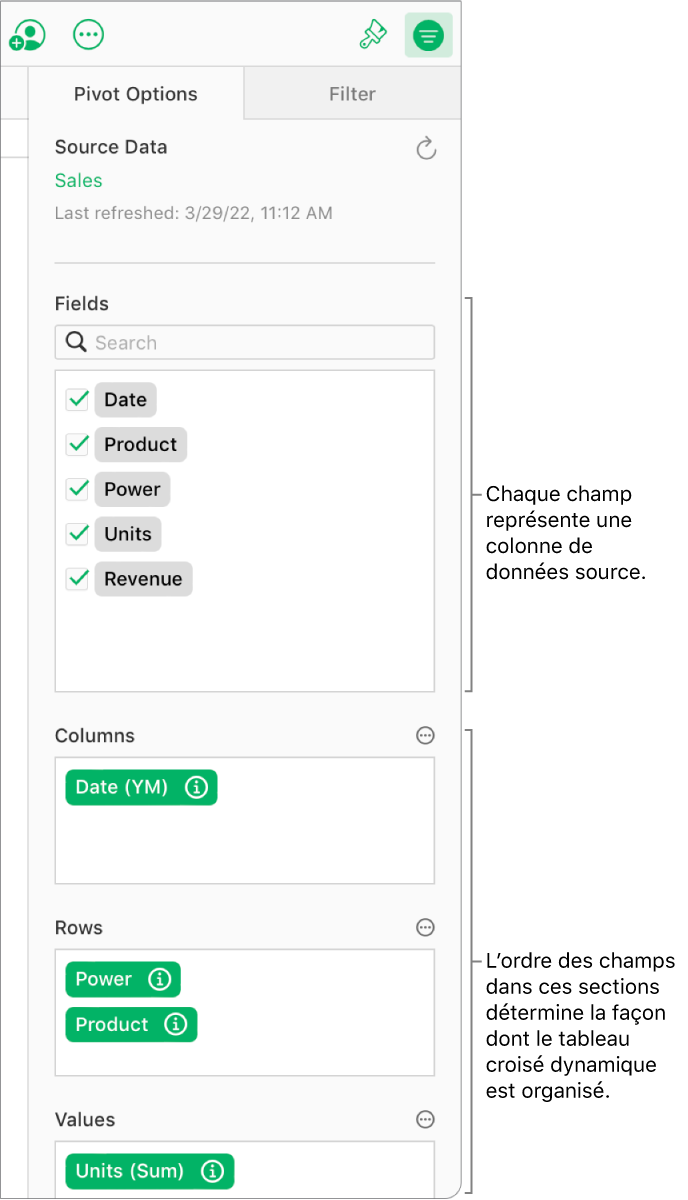
Par exemple, si vous placez le champ Type dans la section Rangs, un rang est ajouté au tableau croisé dynamique pour chaque valeur unique dans les données source de la colonne Type (dans le cas ci-présent, Électrique ou Traditionnel). Si vous ajoutez un autre champ (Produit par exemple) à la section Rangs, vous créez une hiérarchie de rangs et de regroupements (dans le cas ci-présent, les vélos traditionnels et à assistance électrique, les scooters et les skateboards).
Les champs de valeur utilisent des fonctions, telles que somme ou moyenne, pour synthétiser les données. Vous pouvez modifier la fonction utilisée, la manière d’afficher les résultats dans le tableau croisé dynamique, et choisir d’afficher ou non les totaux et les totaux généraux.
Vous pouvez également utiliser les filtres rapides pour insérer uniquement des données source spécifiques dans le tableau croisé dynamique, ou encore créer un tableau croisé dynamique contenant des données différentes (par exemple, des totaux ou des totaux généraux) afin d’aider à visualiser les tendances.
Astuce : Pour vous entraîner à utiliser les tableaux croisés dynamiques, consultez le modèle standard des tableaux croisés dynamiques. Pour l’ouvrir, dans le gestionnaire de feuilles de calcul, cliquez sur le bouton Créer une feuille de calcul ![]() dans la barre d’outils, puis double-cliquez sur le modèle standard des tableaux croisés dynamiques. Dans le modèle, cliquez sur les onglets vers le haut du modèle (« Notions de base sur les tableaux croisés dynamiques » et « Entraînement pour les tableaux croisés dynamiques ») pour afficher les différentes feuilles.
dans la barre d’outils, puis double-cliquez sur le modèle standard des tableaux croisés dynamiques. Dans le modèle, cliquez sur les onglets vers le haut du modèle (« Notions de base sur les tableaux croisés dynamiques » et « Entraînement pour les tableaux croisés dynamiques ») pour afficher les différentes feuilles.
Pour commencer, consultez Créer un tableau croisé dynamique.